Windows, Mac ve Linux'tan Nexus Cihazlara Ubuntu Dokunmatik Önizlemesini Yükleme
Telefonlar için Ubuntu'nun ve Tabletler için Ubuntu'nun yakın tarihli duyurusu, tümüyle büyük ilgi uyandırdı. akıllı telefon tutkunları topluluğu ve sayısız Nexus cihaz sahibinin ellerini Ubuntu Touch'a getirmesini bekliyor deneyim. Son olarak, Ubuntu Touch Developer Preview, Nexus 10, Nexus 7, Nexus 4 ve Galaxy Nexus gibi Nexus serisi cihazlara, tıpkı Canonical'in vaat ettiği gibi geldiğinden, bekleme bitti. Resmi Ubuntu Wiki'de Canonical tarafından sağlanan orijinal kurulum yöntemine koştuysanız bile, çoğu Yüklemek için yöntemin PC'nizde Ubuntu çalıştırmanızı gerektirdiğini öğrenmekten hayal kırıklığına uğramış olmalısınız o. Linux tabanlı bir işletim sistemi PC'si herkesin çayı değildir ve yeni bir işletim sistemi kurmak veya çift önyükleme yapmak pek adil değildir yalnızca mobil cihazınıza yeni bir tane yükleyebilmek için - ve bu konuda zaten deneysel olan bir tane nokta. Neyse ki, PC'nizdeki işletim sisteminden bağımsız olarak Ubuntu Touch'ı Nexus cihazlarınızda çalıştırıp çalıştırmanın daha kolay ve çok daha tanıdık bir yolu var. Bu doğru - özel bir kurtarma işleminden her zamanki yanıp sönme hakkında konuşuyoruz. Öyleyse başlayalım.

Yasal Uyarı: Lütfen bu kılavuzu kendi sorumluluğunuzdadır. İşlem sırasında cihazınız hasar görürse veya taşlanırsa AddictiveTips sorumlu tutulamaz.
Telefonunuzda yanıp sönen Ubuntu, tüm uygulama verileriniz ve medyanız dahil olmak üzere telefonunuzu tamamen silecektir. Bu yüzden kurtarma işleminden bir yedek alıp ardından cihazınızın dahili içeriğinin tüm içeriğini aktarın daha sonra her şeyi tekrar eski haline getirmek istiyorsanız, bilgisayarınıza depolama son derece önemlidir oldu. Ayrıca, yedekleme ve geri yükleme için talimatlar da vereceğiz.
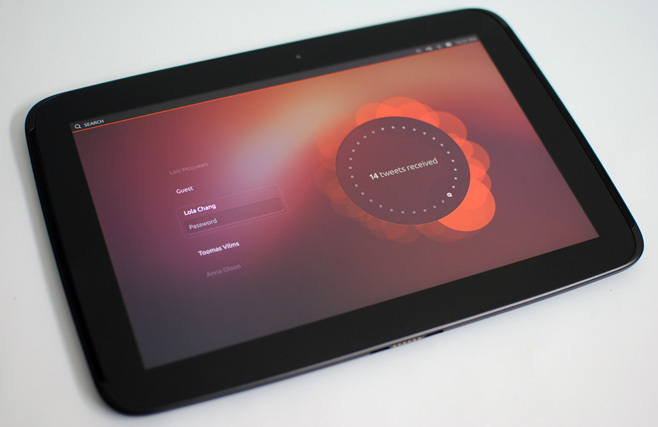
Ubuntu Touch Geliştirici Önizlemesini Yükleme
Gereksinimler
- Galaxy Nexus, Nexus 4, Nexus 7 veya Nexus 10, kilidi açılmış bir bootloader ile. Bkz. bootloader kilit açma kılavuzu detaylar için.
- Önceden yüklenmiş özel bir kurtarma işleminiz yoksa indirin Model Touch kurtarma indirin ve şeyleri basit tutmak için indirilen dosyayı recovery.img olarak yeniden adlandırın.
- "Ayarlar"> "Geliştirici seçenekleri" nde USB Hata Ayıklama etkinleştirildi. Android 4.2 çalıştırıyorsanız, Android 4.2 Jelly Bean'de USB Hata Ayıklamayı Etkinleştirme.
- Phablet Armhf Fermuar paketlemek.
- Cihaza özel zip paketleri: Galaxy Nexus GSM (maguro) | Nexus 4 (mako) | Nexus 7 (orfoz) | Nexus 10 (Manta)
Talimatlar
Zaten bir özel kurtarma yüklediyseniz, ilk 3 adımı atlayın; kurtarma işlemine yeniden başlayın ve 4. adımdan başlayın.
- Cihazınızı bootloader'a yeniden başlatın. Android SDK'yı önyükleyici kilit açma işlemine zaten yüklediğinizden ve USB hata ayıklamasını etkinleştirdiğiniz için, bunu aşağıdaki komutla kolayca yapabilirsiniz:
adb yeniden başlatma önyükleyici
- İndirilen kurtarma görüntüsünü şu komutu kullanarak yükleyin:
fastboot flash kurtarma recovery.img
- Ekranınızda 'Kurtarma modu' yazana kadar ses seviyesi tuşlarından birine basın ve ardından kurtarma işlemini girmek için güç düğmesini kullanın.
- Kurtarma işlemine başladıktan sonra, "yedekle ve geri yükle" yerinden bir yedek alın. TWRP gibi başka bir kurtarma kullanıyorsanız, tam yedekleme yapmak için kendi yedekleme yöntemini kullanın.
- Şimdi kurtarmada sağlanan seçenekleri kullanarak Android moduna geri dönün.
- Dahili depolama biriminizin tüm içeriğini PC'nize aktarın. Bu adım önemlidir, çünkü sonraki adımlar kurtarma işleminden yeni aldığınız yedekleme de dahil olmak üzere cihazınızdaki her şeyi silecektir.
- İndirilen Phablet armhf paketini ve cihaza özel zip dosyasını cihazınızın dahili belleğine aktarın (herhangi bir alt klasörde değil).
- Yeniden kurtarmaya başlayın.
- "Verileri sil / fabrika ayarlarına sıfırla" ve ardından "önbelleği sil" i ve ardından "gelişmiş" menüsünden "dalvik önbelleğini sil" i gerçekleştirin. TWRP gibi başka bir kurtarma kullanıyorsanız, aynı üç silme işlemini gerçekleştirmek için kendi silme yöntemini kullanın.
- Şimdi kurtarma işleminizin ana menüsüne geri dönün, "sdcard'dan zip yükle" ve ardından "sdcard'dan zip seçin" i seçin ve Phablet armhf zip dosyasını seçin. TWRP gibi başka bir kurtarma kullanıyorsanız, bu dosyayı flaşlamak için kendi kurulum yöntemini kullanın.
- Phablet armhf paketi kurulduktan sonra, aygıta özgü zip dosyasını yüklemek için aynı yöntemi kullanın (aygıtınıza bağlı olarak adına maguro, mako, orfoz veya manta olanı).
- Son olarak, ClockworkMod kurtarma ana menüsünden system sistemi şimdi yeniden başlat ’seçeneğini veya kullandığınız diğer özel kurtarma seçeneklerinden uygun seçeneği kullanarak cihazı yeniden başlatın.
İşte bu - Ubuntu Touch cihazınızda önyükleme yaparken parmaklarınızı çapraz tutun, bu uzun sürmez. Kilit ekranı belirdiğinde, ana ekrana aşağıdaki gibi ulaşabilirsiniz.
- Galaxy Nexus veya Nexus 4 gibi bir telefonda, sağ kenardan sola doğru hızlıca kaydırın ve ana ekrana inersiniz.
- Nexus 7 veya Nexus 10 gibi bir tablette birden fazla kullanıcı hesabı gösterilir. Konuk hesabını parola olmadan veya parola olarak o hesabın adını (tüm küçük harflerle) kullanarak önceden yapılandırılmış hesaplardan birini kullanabilirsiniz.
Ubuntu ile oyun oynamanın keyfini çıkarın. Şimdilik çok fazla uygulama çalışmıyor ve çalışan uygulamaların sunacak çok şeyleri yok, ancak günlük bir sürücü derlemesi yerine bir önizleme olduğu için bu bekleniyor. Genel kullanıcı arayüzü çalışıyor ve bize göre hem çarpıcı hem de sezgisel.


Android'i Yeniden Yükleme ve Yedeklemenizi Geri Yükleme
Önizleme ile eğlendiniz ve Android'e geri dönmek mi istiyorsunuz? Android'in en son sürümünü cihazınızda çalıştıralım ve her şeyi eski haline getirmek için yedeklemenizi geri yükleyelim.
Gereksinimler
-
En son Android fabrika resmi cihazınız için. Doğru fabrika görüntüsünü seçmek için bu bilgileri kullanın:
- Galaxy Nexus GSM ABD sürümü için takju (Google Cüzdan ile)
- Galaxy Nexus GSM International sürümü için yakju (Google Cüzdan olmadan)
- Nexus 4 için occam
- Nexus 7 Wi-Fi için nakasi
- Nexus 7 GSM / HSPA + için nakasig
- Nexus 10 için mantaray
- Sıkıştırılmış arşivlerin içeriğini çıkarmak için bir yardımcı program. Mükemmel ve ücretsiz öneririz Windows için 7-zip.
- Ubuntu'yu yüklemeden önce bilgisayarınıza aktardığınız yedek.
Talimatlar
- İndirdiğiniz fabrika görüntüsünün içeriğini çıkarın. Bir klasör almak için, çıkarılan dosyanın içeriğini yeniden çıkarmanız gerekecektir.
- Aygıtınızı USB üzerinden bilgisayarınıza bağlayın ve Ubuntu'yu yüklerken kullandığınız yöntemi kullanarak önyükleyici moduna geçirin.
-
Pencereler: 1. adımda çıkarılan klasörden flash-all.bat dosyasını çalıştırın.
Linux veya Mac: Flash-all.sh dosyasını Terminal'den çalıştırın. - Fabrika görüntüsü cihazınıza yüklenirken sabırla bekleyin.
- Başarılı bir şekilde kurulduktan sonra, cihaz Android'e yeniden başlayacaktır. Cihazınızı başlattıktan sonra ilk yapılandırmasını yapın.
- Şimdi PC'nizde aldığınız yedeklemeyi, cihazınızın yapısını aynı tutmaya özen göstererek cihazınıza geri aktarın.
- Ardından, yukarıda kullanılanla aynı yöntemi kullanarak özel bir kurtarma işlemi yanıp söner ve cihazınızı kurtarmaya yeniden başlatın.
- Kurtarma sırasında, ‘yedekleme ve geri yükleme’ye gidin ve‘ geri yükle’yi seçin ve Ubuntu'yu yüklemeden hemen önce kurtarmada yaptığınız yedeklemeyi seçin. TWRP veya başka bir kurtarma işlemi kullanıyorsanız, Ubuntu kurulumundan önce aldığınız yedeklemeyi geri yüklemek için kendi yedekleme geri yükleme yöntemini kullanın.
- Yedekleme başarılı bir şekilde geri yüklendikten sonra, cihazınızı sisteme yeniden başlatın ve her şeyi olduğu gibi geri almalısınız.
Ubuntu Touch ile ilgili sorularınız ve güncellemeleriniz için adresine gidin. Ubuntu Wiki.
GÜNCELLEME: bizim Ubuntu Touch Developer Preview ürününün ayrıntılı incelemesi hazır, bu yüzden kontrol etmeyi unutmayın!
Zayed Rehman bu gönderiye katkıda bulundu
Arama
Yakın Zamanda Gönderilenler
Vybe ile Android'de Bireysel Kişiler İçin Özel Titreşimler Oluşturun
Çalan bir telefon için Özel Titreşim desenleri, Android'deki en son...
GO Dev Team tarafından Android için Sonraki Tarayıcı [İnceleme]
Bir Android hayranı olmasanız bile, Android ekosistemini uzun zaman...
Android ve iOS için Scoopt: Arkadaşların Önerdiği Eğlenceli Yerleri Keşfedin
Kendi arkadaşlarınız tarafından önerilen yakınlardaki ve dünya çapı...

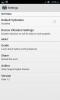
![GO Dev Team tarafından Android için Sonraki Tarayıcı [İnceleme]](/f/44edb75f2cab70c180ecab20738015fe.jpg?width=680&height=100)
